이번 글은 다음 글을 위한 밑밥글입니다.
밑밥글이지만 쓸데는 굉장히 많을 것 같네요.
환경변수가 뭐죠?
간단하게 예시를 하나 들겠습니다.
보통 한 프로그램을 열려면 프로그램이 있는 폴더까지 가서 열어야 합니다.
그런데 계속 가서 열려면 불편하니, 보통 바탕화면에 바로가기를 만들어놓고 그걸로 엽니다.
환경변수도 같습니다. 환경변수라는 곳에 바로가기 경로를 지정해서, 아무 때나 명령어를 쳐도 실행이 되게 하는 겁니다.
간단한 원리죠? 그럼 방법을 봅시다.
자동 설정 배치 파일
시간 없으신 분들을 위해 배치 파일부터 드리겠습니다.
배치 파일을 반드시 관리자 권한으로 실행하세요!
간단합니다. 이름과 경로를 차례로 입력하면 됩니다.
이름은 알아서 지으면 되지만, 주의할 점은 이름에는 공백이 있으면 안됩니다!
제대로 등록이 되었다면, 성공: 지정한 값을 저장했습니다. 라고 뜹니다.
만약 다르게 나온다면 관리자 권한으로 실행했는지 확인하세요.
환경변수 설정 명령어
보통 환경변수를 설정하려면 '시스템'에 들어가서 설정해야 합니다.
하지만 귀찮으니, cmd 명령어로 환경변수를 등록하는 방법을 가르쳐드리죠.
setx path "%PATH%;<환경변수_설정할_경로>" -m
그런데 이 방법은 문제가 좀 있습니다. 가끔씩
경고: 저장하는 데이터를 1024문자로 잘라냅니다.
라고 하면서 환경변수가 정상적으로 등록이 되질 않습니다.
그래서 다르게 등록을 해야 합니다.
setx <환경변수_이름> "<환경변수_설정할_경로>" -m
setx path "%<환경변수_이름>%;%PATH%" -m
환경변수 이름은 자기 마음대로 입력하시면 됩니다. 전체 대문자면 더 좋습니다.
그런데 좀 복잡하죠? 그러니 배치 파일을 사용하여 하는 게 편합니다.
환경변수 등록 여부 확인
왼쪽 하단 윈도우 검색창을 눌러 시스템 환경 변수 편집을 검색해 들어갑니다.
우측 하단의 환경 변수 버튼을 클릭합니다.
시스템 변수 항목에서 Path를 찾아 클릭하고, 편집을 누릅니다.
제일 위에 자신이 정한 환경 변수 이름이 보이면, 성공입니다. 이 이미지에서는 %mingw% 군요.








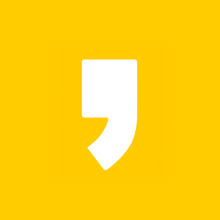
최근댓글